Stable Diffusionでは、元画像の顔部分だけをAIで自然に差し替えることができます。
いわゆる「ディープフェイク」と呼ばれるこの手法は、技術的な正確さと倫理的配慮の両方が求められます。
この記事では、Stable Diffusionを使って顔だけを変更する方法を、プロンプトの工夫や拡張機能の活用を交えてわかりやすく解説します。
Stable Diffusionで顔だけ変える方法①プロンプト

プロンプトだけで顔を差し替えるには、Stable Diffusionの「Inpaint」機能を活用します。
以下の手順で、顔部分だけをプロンプトの内容に置き換えてみましょう。
Stable Diffusionの上部タブのimg2imgを開いて、「Inpaint」のパネルを開きます。
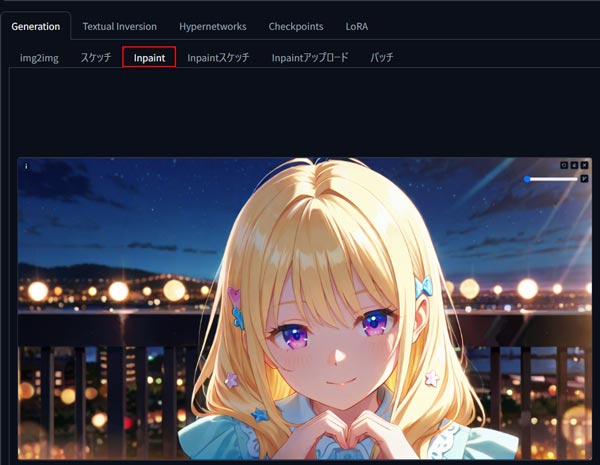
変えたい顔部分だけをブラシで塗りつぶし、顔部分のプロンプトを入力します。
ブラシの大きさは調整バーで大きさをコントロールできます。

塗りつぶした範囲とプロンプトに応じてパラメータを設定します。
下記2つのパラメータを使って、素材に修正部分を馴染ませながら自然な仕上がりを目指します。
- Mask Blur
-
Mask Blur は、画像編集時に使用する「マスク」をどれだけぼかすかを設定する機能です。
Mask Blurを使うことで、マスクの境界が滑らかになり、編集した部分と元の画像部分が自然に融合しやすくなります。
数値を調整することで、編集部分が際立つか、背景に馴染むかをコントロールできるため、使用する画像の状況に応じて適切な設定を選ぶことがポイントになります。
- Denoising strength
-
Denoising Strength(デノイジングストレングス) は、マスクされた領域をどの程度「生成し直す」かを制御する機能です。
多くの「ノイズ」を適用してマスク部分を再生成すると結果が元画像から大きく異なる仕上がりになります。
逆に低いDenoising Strengthでは、ノイズの適用が控えめで、元の画像をベースにした微調整が行われます。
顔だけが自然に変わるまで、調整を重ねて根気よく生成を繰り返しましょう。

Stable Diffusionの「Inpaint」の使い方は、こちらの記事で詳しく紹介しています。

Stable Diffusionの使い方は、機能別に下記の記事にまとめているのでぜひご覧ください

Stable Diffusionで顔だけ変える方法②拡張機能ReActor

ReActorは、画像内の顔を別の顔に入れ替える「フェイススワップ」ができる拡張機能です。
映像制作やアート作品など、キャラクターの顔を置き換えたり、創造的な表現を加えたりする場面で活用されています。
以下の手順で、ReActorを使って顔を自然に合成してみましょう。
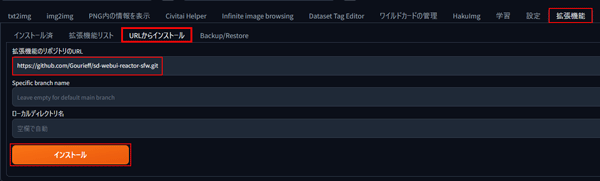
Stable Diffusion Web UIの「拡張機能タブ」を開き、「URLからインストール」を選択します。
「拡張機能のリポジトリのURL」の入力欄に下記のReActorインストール用のURLを入力し、インストールを開始します。
ReActorインストール用のURL
ReActorのインストールが完了したらStable Diffusion Web UIを再起動します。
ページの下部にReActorのパネルが実装されていればインストールは完了です。
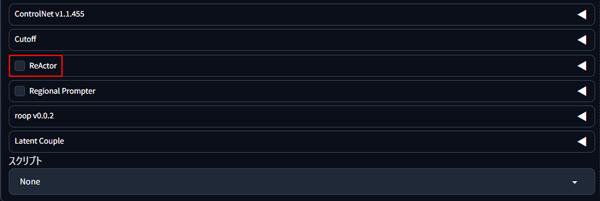
ReActorにチェックを入れてパネルを開きます。
置き換えたい顔の画像をアップロードし、生成を開始しましょう。
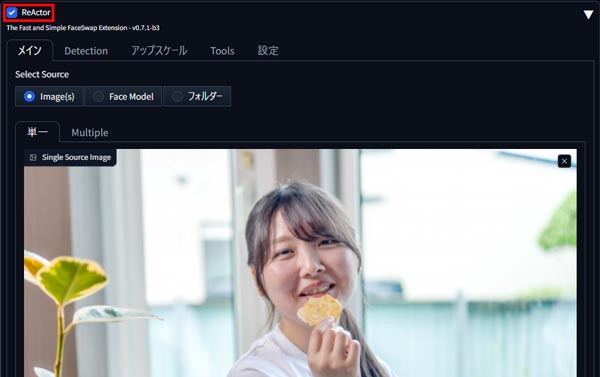
プロンプトとシード値を固定して、ベースとなる画像を一定に保つと反映されやすくなります。

顔から雰囲気までReActorで指定した画像に近づきました。

Stable Diffusionで顔だけ変える際の注意点

Stable Diffusionを使って顔だけを変更する際に、ディープフェイク的な目的で利用する場合には、技術的な注意点だけでなく、倫理的な問題にも十分注意を払う必要があります。
ディープフェイクとは、AI技術を用いて画像や動画の内容を操作する技術であり、特に顔の変更はその中心的な要素となっています。
以下の点を注意して取り組む必要があります。
- プライバシーの尊重
-
他人の顔を無断で使用して画像や動画を生成することは、プライバシーの侵害にあたる場合があります。
許可の取得: 他人の顔を素材として使用する場合は、必ず事前に許可を得る。
公的な利用の制限: ディープフェイクを公的な場で利用する場合は、その影響を慎重に評価する。
- 肖像権の問題
-
顔を変更した画像や動画が元の人物を特定可能な場合、肖像権の侵害につながる可能性があります。
商業利用の禁止: 特定の個人の顔を変更した画像を商業的に使用することは避けるべきです。
個人情報の保護: 生成された画像が悪用されないよう管理します。
- フェイクコンテンツの悪用防止
-
ディープフェイク技術が悪用されると、偽情報の拡散や名誉毀損につながるおそれがあります。
目的の透明性: 生成した画像や動画の使用目的を明確にする。
悪意ある利用の禁止: 他人を中傷したり、詐欺行為に使用したりすることは絶対に避ける。
- 法律と規制の遵守
-
ディープフェイク技術の使用は、国や地域によって法律や規制が異なります。
法的リスクの確認: 使用する国や地域の法規制を事前に調査し、違法行為を避ける。
著作権の配慮: 画像や映像に含まれる著作権を侵害しないように注意する。

Stable Diffusionを使って顔だけを自在に変えよう!

Stable Diffusionでは、「Inpaint」や「ReActor」を使うことで、顔だけを自然に差し替える編集が可能です。
効率的にStable Diffusionで顔だけを変更するには、16GB以上のVRAMが搭載されたパソコンの利用がおすすめです。
しかし、高性能なパソコンの多くがが30万円以上と高額になります。
そのような時は、PICSOROBANがおすすめです。
コストを抑えたい方へ:今のパソコンのまま使える「PICSOROBAN」
ピクソロのメリット
- すぐ使える:高額PC不要で、ブラウザからすぐに利用可能。必要な分だけポイントを購入できます。
- リーズナブル:30分約60円で利用可能。さらに今なら約2時間分が無料。
- 無制限作成:時間内であれば、何枚でも画像生成可能。短時間で多くの作品を生成できます。
ブラウザで簡単!ピクソロ!

PICSOROBANは、インストールの必要なくブラウザで簡単にStable Diffusionを利用できます。
さらに、今ならリリースキャンペーンとして無料会員登録するだけで、2,000ポイント(約2時間分)貰えます!
詳しい使い方は下記の記事で紹介しています。
\今なら約2時間無料で使える!/
Stable Diffusionが快適に使えるおすすめのパソコンやグラボに関しては下記の記事で紹介しています。














